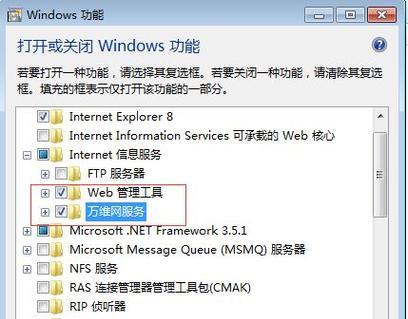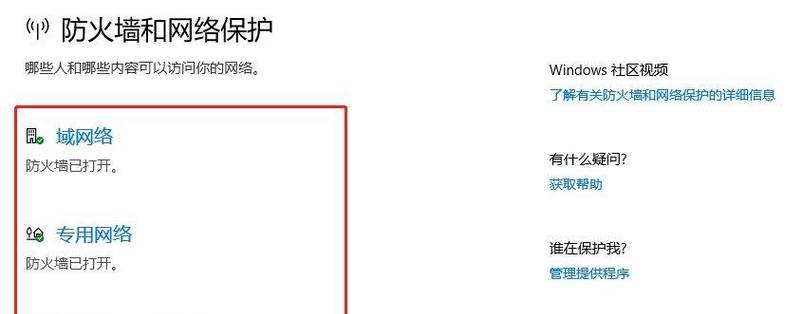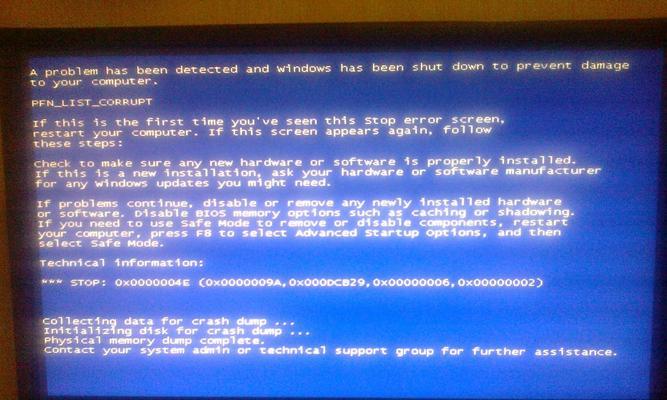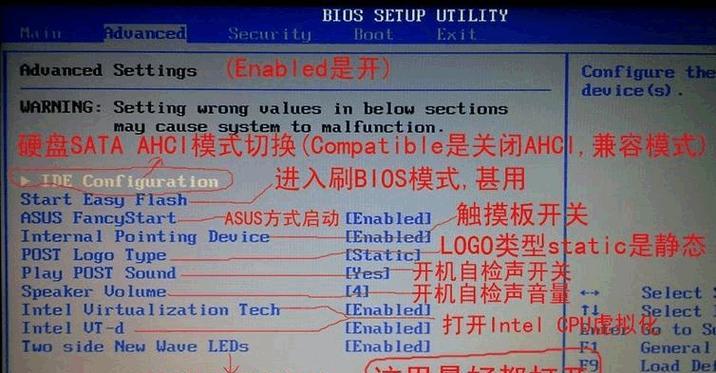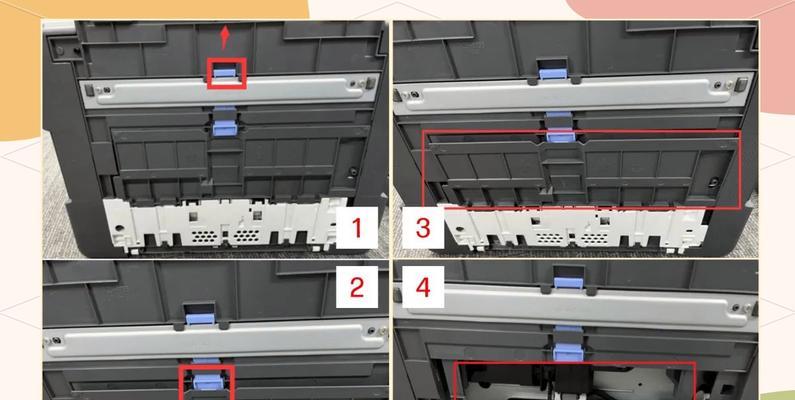在使用戴尔(Dell)电脑的过程中,有时我们可能需要重装自带系统,以解决一些系统问题或者清理电脑垃圾。本文将介绍如何使用DellRecovery工具快速重装自带系统的方法。

一、确认备份重要数据
1.1确保在进行系统重装之前,已经备份了所有重要的个人文件和数据。可以将这些文件复制到外部硬盘或者云存储中,以免丢失。
二、准备DellRecovery工具
2.1进入戴尔官网,在"支持与驱动下载"页面输入电脑的服务标签号,下载对应的DellRecovery工具。
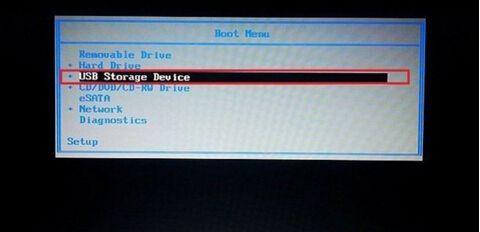
三、制作DellRecoveryUSB
3.1使用一个空白的USB闪存驱动器,插入电脑USB接口。
3.2运行DellRecovery工具,并按照界面上的指示制作DellRecoveryUSB。
四、准备启动DellRecovery
4.1关闭电脑并插入制作好的DellRecoveryUSB。
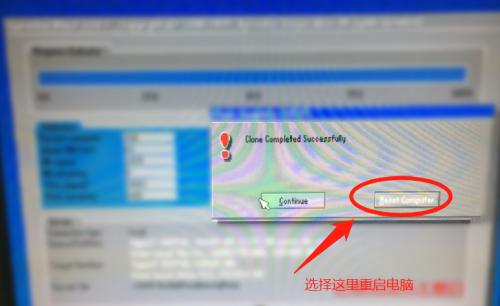
4.2开机时按下启动菜单键(通常是F12),选择从USB设备启动,进入DellRecovery环境。
五、选择重装自带系统
5.1在DellRecovery环境中,选择"恢复你的计算机"或者类似的选项。
5.2根据提示,选择重装自带系统的选项。
六、等待系统恢复
6.1系统会自动进行恢复过程,这个过程可能需要一些时间,请耐心等待。
6.2在系统恢复过程中,不要关闭电源或者干扰恢复过程。
七、设置系统
7.1当系统恢复完成后,根据提示进行一些基本设置,如选择语言、时区等。
7.2在设置过程中,可以选择恢复之前备份的个人文件和数据。
八、安装驱动程序
8.1在系统恢复完成后,需要重新安装一些硬件驱动程序,以确保电脑正常运行。
8.2可以通过访问戴尔官网,在"支持与驱动下载"页面下载和安装相应的驱动程序。
九、更新系统和软件
9.1在系统恢复完成后,及时更新系统和已安装的软件,以确保系统的安全性和稳定性。
9.2可以通过WindowsUpdate自动更新或者手动下载更新包进行更新。
十、安装常用软件
10.1在系统恢复完成后,安装一些常用的软件,以满足个人需求。
10.2常用软件可以包括浏览器、办公软件、杀毒软件等。
十一、恢复个人文件和数据
11.1如果之前备份了个人文件和数据,在系统恢复完成后,可以将这些文件复制回电脑中的相应位置。
11.2确保文件复制完整且无损坏。
十二、重新配置系统设置
12.1在系统恢复完成后,可能需要重新配置一些个人偏好设置,如桌面背景、个性化选项等。
十三、删除无用文件和程序
13.1在系统恢复完成后,可以删除一些无用的文件和程序,以释放磁盘空间和提高系统性能。
十四、进行系统优化
14.1可以进行一些系统优化操作,如清理注册表、清理临时文件等,以提升系统运行速度和稳定性。
十五、
通过本文提供的Dell自带系统重装教程,我们可以轻松地使用DellRecovery工具快速重装自带系统。在操作过程中,请务必备份重要数据,并按照提示进行操作。重装系统后,记得安装驱动程序、更新系统和软件,并恢复个人文件和数据。对系统进行优化设置,以确保电脑的高效稳定运行。